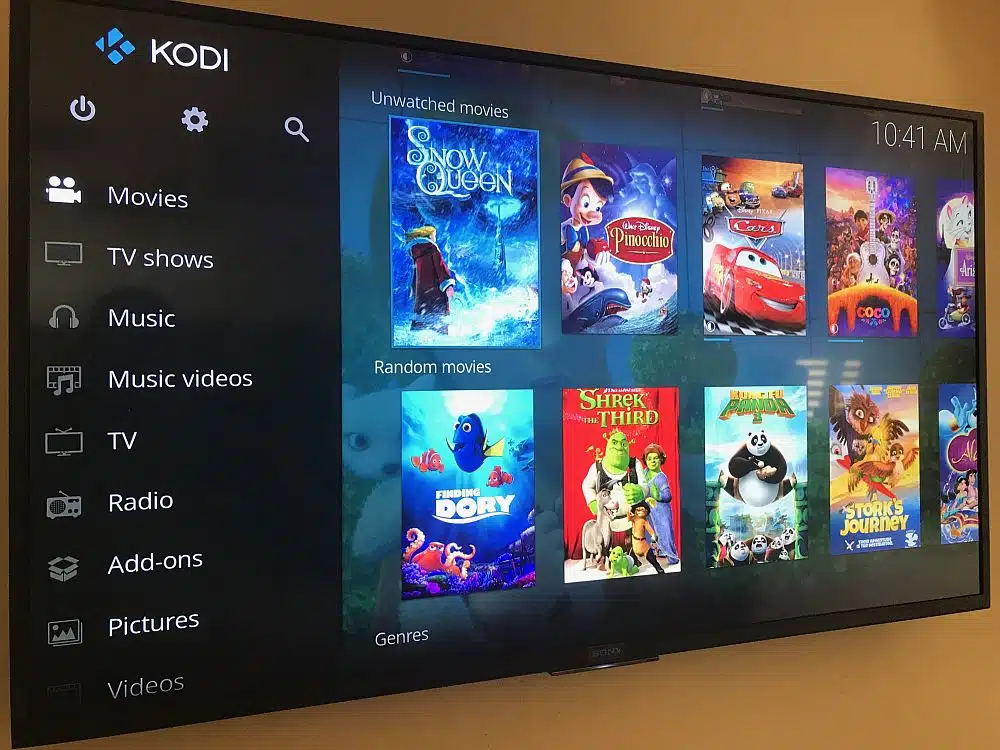Kodi est un lecteur multimédia open-source et gratuit qui permet de regarder des films, des émissions de télévision et des vidéos en streaming sur différents appareils. Si vous possédez une Smart TV, vous pouvez également installer Kodi pour profiter de vos contenus préférés directement sur votre écran de télévision. Dans cet article, nous vous expliquerons comment installer Kodi sur votre Smart TV et commencer à profiter de tous les contenus disponibles sur cette plateforme.
Plan de l'article
Pourquoi installer Kodi sur Smart TV ?
La réponse est simple : Kodi est considéré comme le meilleur lecteur multimédia pour le streaming. De plus, Kodi est un lecteur Open Source gratuit, ce qui signifie que vous pouvez accéder gratuitement au contenu multimédia le plus récent.
A lire également : Pourquoi faire le choix du cloud computing
Les Smart TV sont déjà très intelligentes en ce qui concerne la diffusion de contenu multimédia. Il est donc important d’avoir un lecteur multimédia encore plus intelligent pour être à la hauteur d’une Smart TV. La plupart des Smart TV sont alimentées par Android, sauf les Samsung Smart TV, car elles sont alimentées par Tizen OS.
Plus précisément, voici quelques avantages qu’offre Kodi :
A lire également : Les critères incontournables pour choisir la meilleure souris sans fil
- Accès à une grande variété de contenus vous permettant d’économiser de l’argent,
- Personnalisation,
- Sa compatibilité à être installé sur plusieurs plateformes, notamment les Smart TV, les ordinateurs, les smartphones et les tablettes,
- Qualité de diffusion.
Étape 1 – Vérifier si votre smart TV est compatible avec Kodi
Pour vérifier si votre smart TV est compatible avec Kodi, vous devez vérifier si votre téléviseur prend en charge l’installation et l’exécution d’applications tierces. Bien que Kodi soit disponible sur de nombreux appareils, toutes les smart TVs ne sont pas compatibles. Pour utiliser Kodi, vous aurez besoin d’une smart TV qui utilise un système d’exploitation prenant en charge l’application, tels qu’Android, Linux ou Windows.
Si votre téléviseur utilise le système d’exploitation Android, vous pouvez vérifier si Kodi est disponible dans le Google Play Store de votre TV. Si votre téléviseur utilise un autre système d’exploitation, vous pouvez vérifier si Kodi est disponible dans la boutique d’applications de votre TV ou sur le site Web du fabricant de votre TV.
Si votre téléviseur ne prend pas en charge l’installation d’applications tierces, vous pouvez envisager d’utiliser un appareil externe, tel qu’une clé de streaming ou une box Android TV. Cela pour exécuter Kodi et diffuser des contenus sur votre téléviseur. Vous pouvez également utiliser une connexion HDMI pour connecter votre ordinateur à votre téléviseur et exécuter Kodi sur votre ordinateur.
Étape 2 – Télécharger et installer Kodi sur votre smart TV
Pour commencer par télécharger Kodi, ouvrez l’App Store de votre smart TV et recherchez « Kodi ». Si vous ne trouvez pas l’application Kodi dans l’App Store, vous devrez peut-être installer un navigateur Web sur votre smart TV et télécharger l’APK Kodi à partir d’un site tiers.
Ensuite, sélectionnez l’application Kodi dans les résultats de recherche et cliquez sur « Installer ». Patientez le temps nécessaire pour que le processus d’installation de kodi soit terminé.
Une fois que Kodi est installé sur votre smart TV, ouvrez l’application et configurez-la en fonction de vos préférences. Vous pouvez ajouter des sources de médias, personnaliser l’apparence de l’interface utilisateur et installer des extensions pour étendre les fonctionnalités de Kodi.
Toutefois, notez que le processus d’installation peut varier en fonction du système d’exploitation de votre smart TV. Si vous rencontrez des problèmes lors de l’installation de Kodi sur votre smart TV, consultez les guides d’installation spécifiques à votre modèle de smart TV ou demandez de l’aide à un technicien qualifié.